📝 本記事について:
本記事は、NetAlly社が公式サイトで公開しているTech Tips「What is Receive Link Speed?」をCabling Cert Techが日本語に翻訳・再構成したものです。
📄 本記事の内容は、PDF形式でもご覧いただけます。
ご希望の方は、所定のフォームに必要事項をご記入のうえ、PDFファイルをダウンロードしてご利用ください。
👉 PDFダウンロードはこちら
目次
- はじめ
- 受信リンク速度とは?
- ネットワーク速度に関する基本概念
- リンク速度に影響を与える要因
- リンク速度の測定方法
- リンク速度の最適化
- リンク速度のトラブルシューティング
- エンタープライズ環境での考慮事項
- おわりに
はじめに
インターネットの速度が、ある時は驚くほど速く感じるのに、別の時にはとても遅く感じることはありませんか?
この速度のばらつきのカギとなるのが「受信リンク速度(Receive Link Speed)」です。
ネットワークのパフォーマンスにおいて重要な要素であり、本記事では、その意味、ネットワークへの影響、そして常に最適な状態に保つための方法についてご紹介します。
ネットワークの仕組みを、専門的知識がなくても理解できるよう、ガイドとしてまとめました。
受信リンク速度とは?
まず、「受信リンク速度」の定義から始めましょう。
これは、ネットワークからあなたのデバイスへデータが届く速度を指します。
データの通る高速道路のようなもので、速度が速いほど多くの情報を一度に受信できます。
通常は、bps(ビット毎秒)、kbps、Mbps、Gbps といった単位で測定されます。
受信速度と送信速度の違いにも注意が必要です。
受信速度はデータを「受け取る」速さ、送信速度はデータを「送る」速さを指します。どちらも重要ですが、常に一致するわけではありません。
また、理論値と実効値(実際の速度)の違いも覚えておきましょう。
理論速度は、ネットワーク機器が理想的な条件下で出せる最大速度です。
一方、実効速度は実際に体感する速度であり、干渉やネットワークの混雑などによって低下することがあります。
これは、高速道路の制限速度と、ラッシュアワー時に実際に走れる速度との違いのようなものです。
ネットワーク速度に関する基本概念
ネットワーク速度にはさまざまな用語があり、混乱しやすいものです。ここでいくつかの重要な概念を整理します。
- データレート(またはPHYレート):
通信チャネル上で転送されるデータの生データ速度。ヘッダー、制御フレーム、管理フレームも含みます。
例えるなら「理論的に車が出せる最高速度」です。 - 帯域幅(Bandwidth):
通信チャネルが処理できるデータの最大量。現在の条件下で車が出せる最高速度のようなものです。
実際の転送量とは異なります。 - スループット(Throughput):
実際に通信チャネルを通じて転送されたデータ量。
データの符号化、変調、暗号化、干渉の影響を受けるため、データレートよりも通常は低くなります。
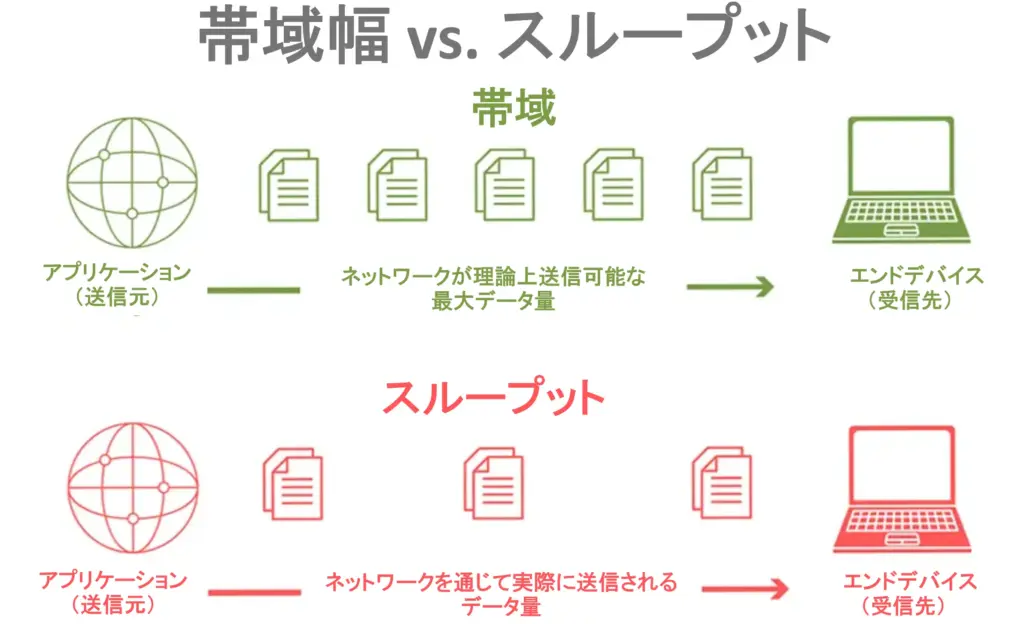
通常は帯域幅やデータレートよりも低くなります。
リンク速度という文脈では、特にデータレート(PHYレート)と、ネットワークから受信されるデータの速度を指します。
一方で、実際に受信されたデータ量はスループットと呼ばれ、リンク速度によって制限されます。
リンク速度に影響を与える要因
複数の要因が受信リンク速度に影響を与える可能性があります。
物理的要因
- アクセスポイント(AP)からの距離:
音が離れるほど聞こえにくくなるのと同様に、Wi-Fi信号もAPから離れると弱まります。 - ネットワークケーブルの品質:
古いケーブルや低品質のケーブルを使用すると、リンク速度が大きく制限される可能性があります。
まるでスポーツカーで砂利道を走っているようなもので、本来の性能を発揮できません。 - 物理的障害物:
壁、金属製の物体、特定の種類のガラスなどがWi-Fi信号を妨げる可能性があります。
技術的要因
- ネットワークインターフェースの性能:
デバイスのネットワークカードが、必要なリンク速度に対応している必要があります。 - APの仕様:
アクセスポイントの性能もリンク速度に直接影響します。 - チャンネル幅の設定:
広いチャンネル幅は高速通信を可能にしますが、干渉の影響も受けやすくなります。 - ネットワークの混雑:
接続されるデバイスが多すぎると、リンク速度が低下します。
リンク速度の測定方法
受信リンク速度を確認するには、思っているよりも簡単です。特にNetAllyのツールを使えば、より正確かつ迅速に確認できます。以下に代表的な方法をご紹介します。
・NetAllyのツール:
EtherScope® nXG、AirCheck® G3、LinkRunner® 10Gなどのツールを使うことで、有線・無線両方の接続におけるリンク速度を確認できます。
たとえば、LinkRunner 10Gでは最大10Gbpsの有線リンク速度を表示でき、AirCheck G3ではアクセスポイントがサポートしている無線リンク速度を確認できます。
・NetAlly AllyWare™ アプリ:
AllyWareアプリを使い、**「有線AutoTestの実施方法」および「WiFi AutoTestの実施方法」**のチュートリアルに沿って操作してください。
これらのアプリは、有線および無線ネットワークの両方に対してアクティブなテストを実行し、リンク速度を表示します。
さらに、モバイルデバイスでは取得できない情報にもアクセスできるのが特徴です。
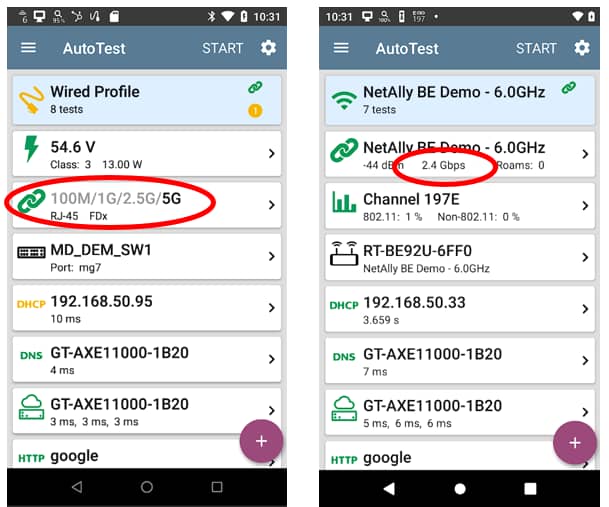
※左:有線接続のリンク速度(100M/1G/2.5G/5Gに対応)、右:Wi-Fi接続のリンク速度(2.4Gbps)を表示。定されたリンク速度の例
リンク速度の最適化
リンク速度が遅いのは、パーキングブレーキをかけたまま車を運転しているようなものです。
ここでは、そのブレーキを解除するための方法をいくつかご紹介します:
- ハードウェアによる対策:
ネットワークカードのアップグレード、ケーブルコネクタやスプライス(接続部)の検証、アクセスポイント(AP)やスイッチのアップグレードを検討しましょう。 - ソフトウェアによる対策:
ネットワークドライバが最新であることを確認し、ネットワーク設定を最適化し、チャンネル構成を効果的に調整しましょう。
これはネットワークに定期的な整備(チューンナップ)を施すようなものです。
リンク速度のトラブルシューティング
リンク速度が依然として遅い場合は、以下のような典型的な問題が考えられます:
- 信号強度の低下:
信号が弱い場合は、APに近づくか、ネットワークを拡張するために別のAPを追加することを検討しましょう。 - 旧式のハードウェア:
使用中のデバイスの性能を確認しましょう。古い機器がリンク速度の足かせになっているかもしれません。 - 干渉:
Wi-Fiネットワーク分析ツールやスペクトラム解析ツールを使って干渉源を特定し、対応しましょう。
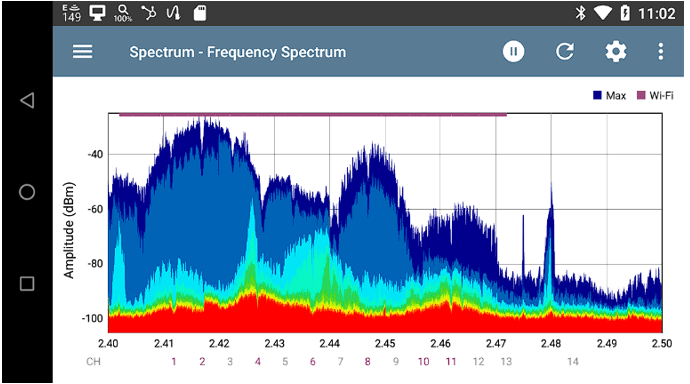
※本図は2.4GHz帯におけるWi-Fiチャネル上の信号強度と干渉の分布を示しています。チャネルごとの利用状況や混雑度の把握に役立ちます。
エンタープライズ環境での考慮点
エンタープライズ環境においては、リンク速度の管理はネットワーク性能を最適に保つために非常に重要です。
そのためには、専用のツールや、訓練を受けたネットワークエンジニア、そして以下のような特定の対応が求められます:
- 上記で紹介したようなプロフェッショナルグレードのツールを使用して、正確な測定と診断を行うこと。
- リンク速度を定期的にモニタリングし、ネットワークが常に円滑に動作していることを確認すること。
おわりに
「受信リンク速度」を理解することは、健全で効率的なネットワークを維持するための第一歩です。
それは、スムーズな動画視聴、迅速なダウンロード、信頼性の高い接続の土台となります。
都市を移動するために地図が必要なように、デジタルの世界をスムーズに活用するためには、リンク速度の理解が不可欠です。
NetAllyの EtherScope nXG、AirCheck G3、LinkRunner 10G などのプロフェッショナルツールを活用すれば、ネットワークのトラブルシューティングや最適化が一段と効果的になります。
著者紹介 – Julio Petrovitch
製品マネージャー – ワイヤレス担当
Julio Petrovitch は NetAlly 社の製品マネージャーであり、CWNA / CWAP / CWDP / CWSP の認定資格を持つネットワーク専門家です。
約20年にわたり、ネットワーク設計、テスト、検証に携わってきました。
POTS、DSL、銅線/光ファイバーイーサネット、Wi-Fi、Bluetooth / BLE など、さまざまなネットワーク技術に精通しています。


